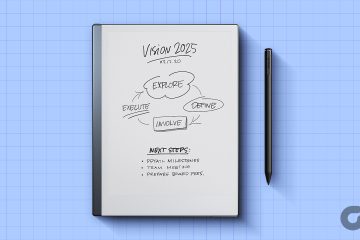Spotifyta voidaan käyttää monilla laitteilla Google-tilisi avulla. Voit toistaa aamusoittolistaasi Spotifyssa Google Home-kaiuttimella. Voit myös katsoa suosikkipodcastiasi Spotifyssa Android TV:llä tai Google Nest Hubilla.
Mutta parasta on, että jos sinulla on useita kodin älylaitteita, voit pelata Spotifyta millä tahansa niistä Google Home-sovelluksella. Tämä viesti näyttää kuinka yhdistää Spotify Google Homeen Androidilla ja iPhonella. Varmista, että käytät Google Home-sovelluksen uusinta versiota.
Linkitä Spotify Google Homeen
Entä jos saisit Spotifyn soittamaan musiikkia Google Homessa, Android TV:ssä ja Google Nest Hubissa äänikomennoilla? On helpompaa toistaa suosikkikappaleitasi ilman manuaalista navigointia linkitetyissä laitteissasi. Tarvitset Google Smart Home-kaiuttimen, Android TV:n ja Spotify-tilin. Et välttämättä tarvitse Spotify Premium-tiliä käyttääksesi tätä toimintoa. Varmista kuitenkin, että kaikki laitteesi on yhdistetty vahvaan Wi-Fi-verkkoon. Lisäksi laitteesi käyttävät samaa Google-tiliä.
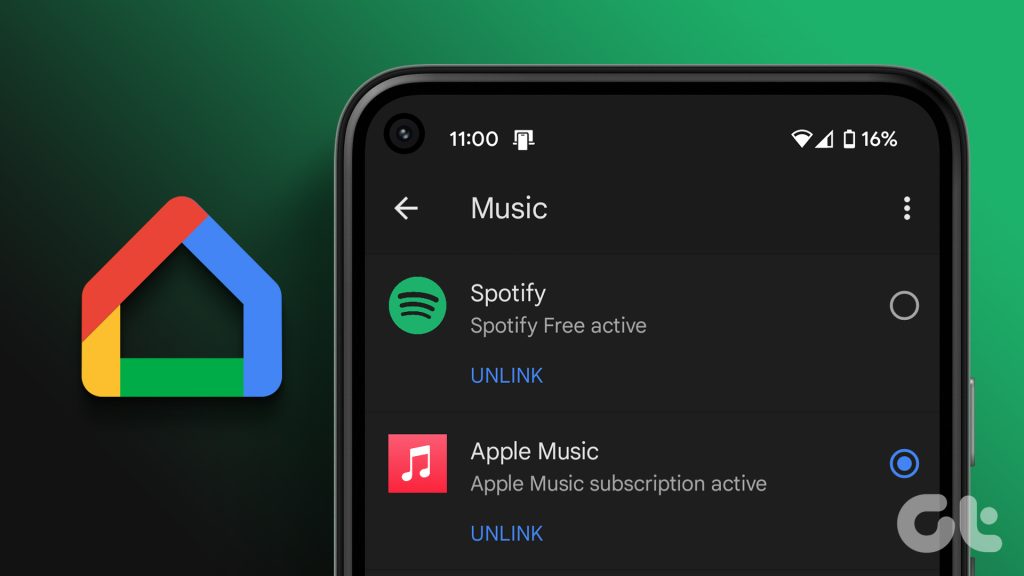
Latauksen tai päivityksen jälkeen Google Home-sovelluksen avulla voit linkittää Spotify-tilisi Android-tai iPhone-laitteellasi. Vaiheet pysyvät samoina sekä Android-että iPhone-käyttäjille.
Vaihe 1: Avaa Google Home-sovellus Android-tai iPhone-laitteellasi.
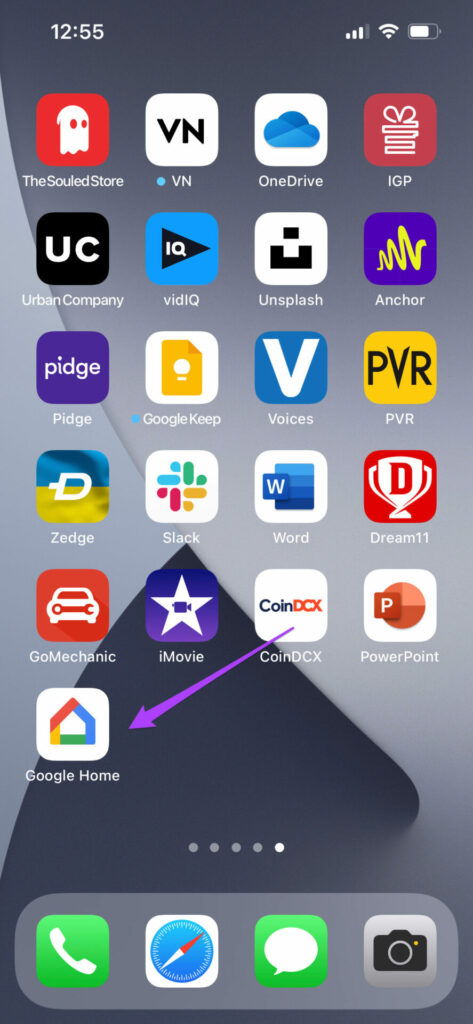
Vaihe 2: Kirjaudu sisään Google-tiliisi, jos et ole vielä kirjautunut.
Vaihe 3: Napauta Plus-kuvaketta vasemmassa yläkulmassa.
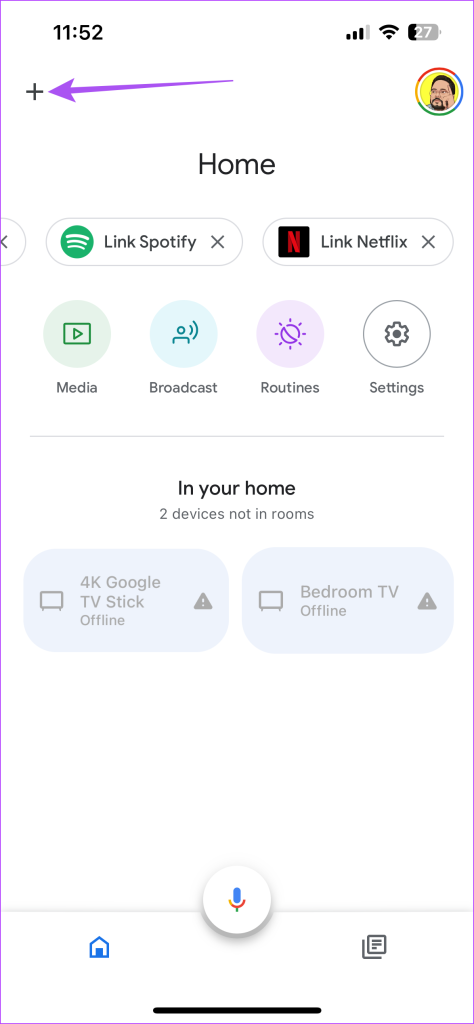
Vaihe 4: Vieritä alas ja valitse Musiikki.
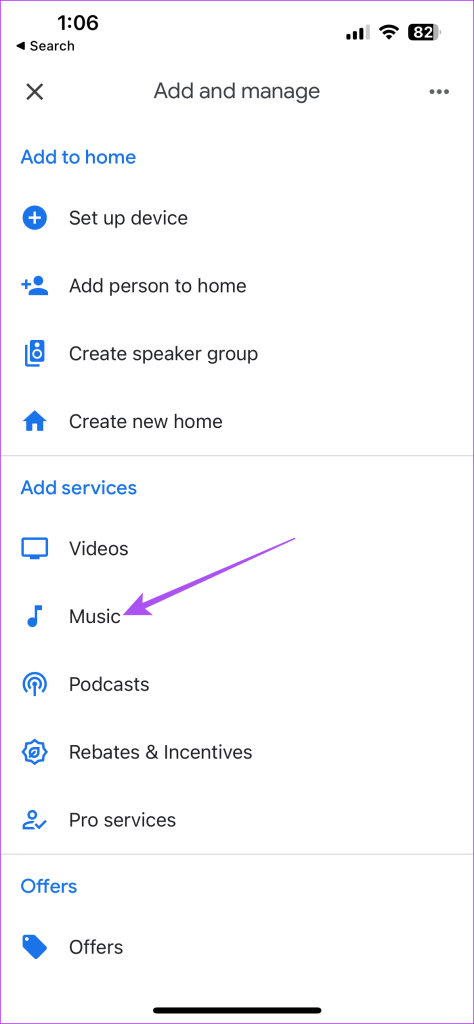
Vaihe 5: Vieritä alas ja napauta Spotifyn vieressä olevaa Linkki-kuvaketta.
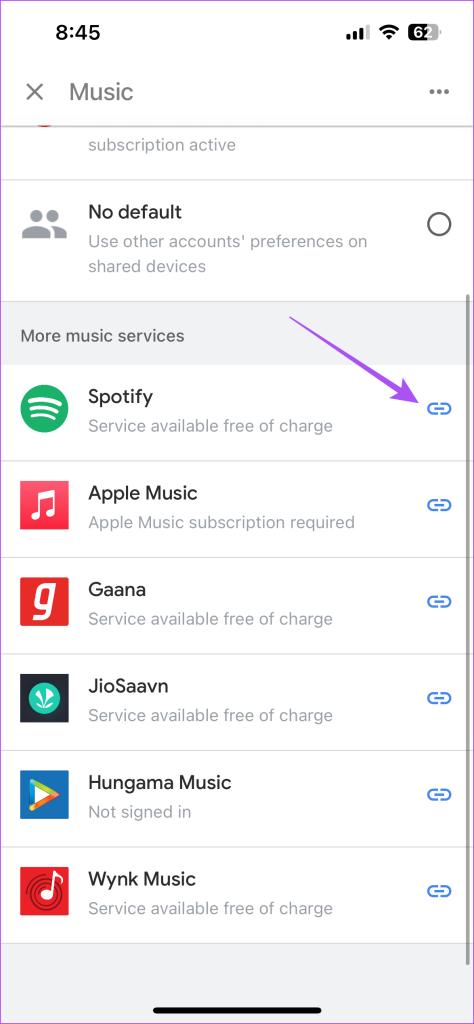
Vaihe 6: Napauta Jatka.
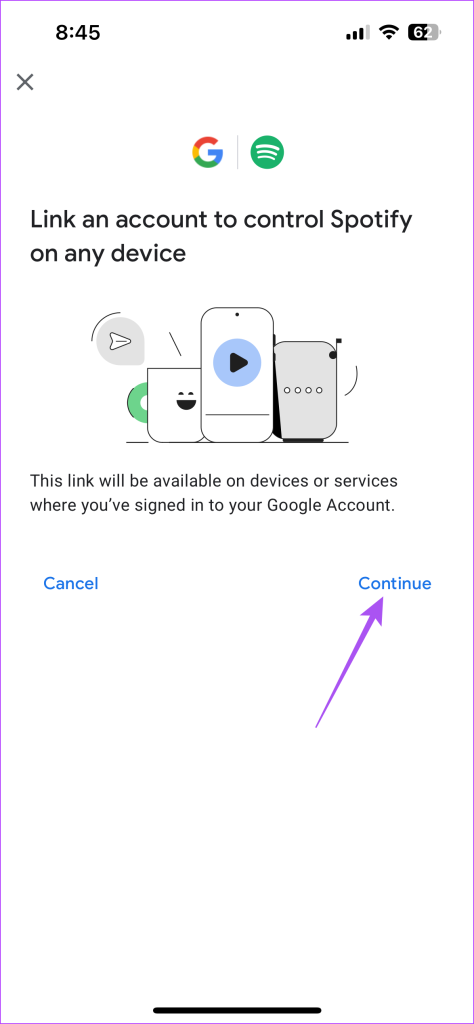
Google Home-sovellus ohjaa sinut Spotify-sovellukseen.
Vaihe 7: Vieritä alas Spotify-sovellussivun alaosaan ja yhdistä tilisi napauttamalla Hyväksyn.
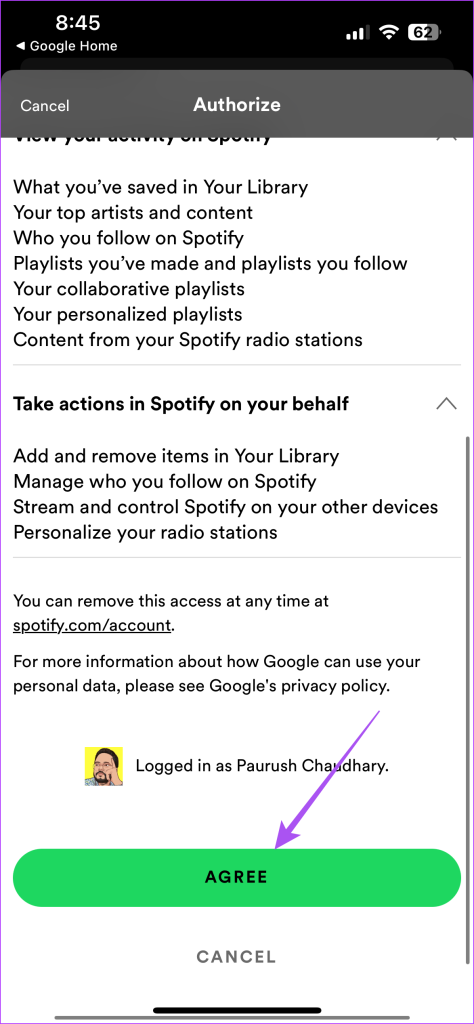
Vaihe 8: Valitse Hyväksy ja linkitä.
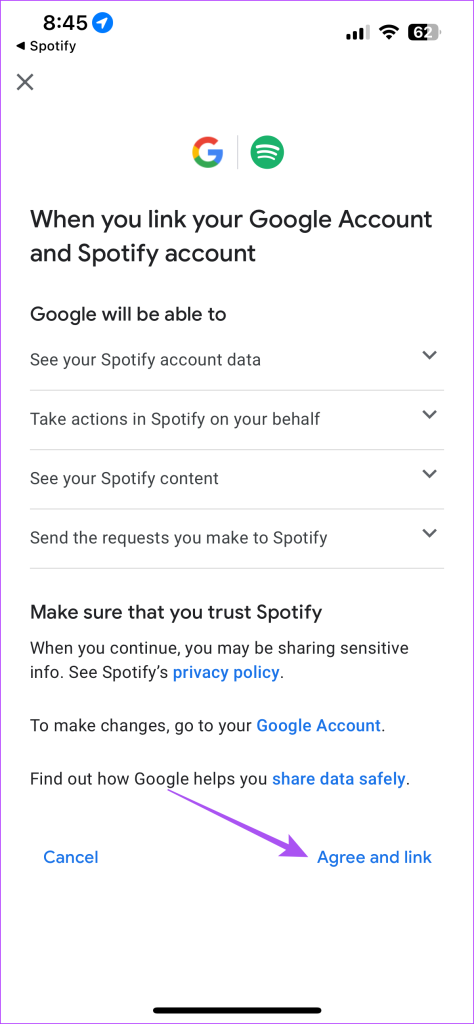
Jos haluat asettaa Spotifyn oletusmusiikkipalveluntarjoajaksi, varmista, että se on valittu musiikkisovellusten luettelosta.
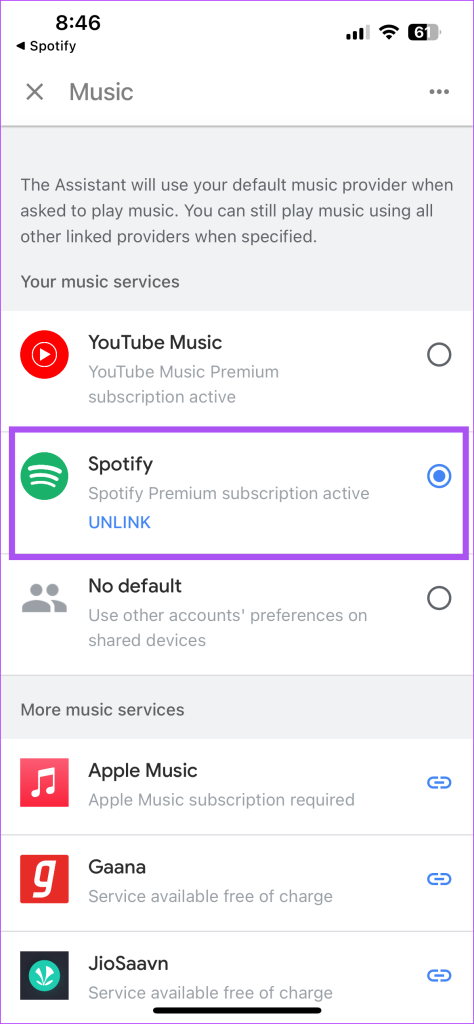
Sen jälkeen voit nyt sanoa komennot, kuten”Ok Google, Play Starboy in Spotify televisiossani”. Älykaiuttimesi Google Assistant-tuella tunnistaa äänesi ja alkaa toistaa kappaletta televisiossasi.
Tarkista viestimme, jos Google Assistant ei toimi Android TV:ssäsi.
Lisää useita Spotify-tilejä Google Homeen
Voit linkittää useamman kuin yhden Spotify-tilin Google Home-sovelluksessa. Tämä auttaa, kun ystäväsi tai perheenjäsenesi käyttävät tätä ominaisuutta nauttiakseen henkilökohtaisista musiikkivalinnoistaan. Näin teet sen Android-tai iPhone-laitteellasi. Jälleen kerran, vaiheet pysyvät samoina molemmilla alustoilla.
Vaihe 1: Avaa Google Home-sovellus Android-tai iPhone-laitteellasi.
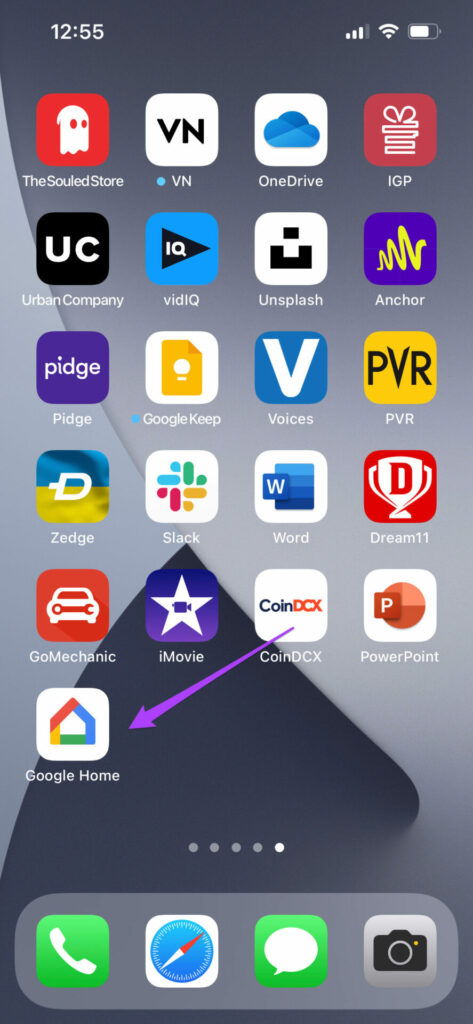
Vaihe 2: Napauta Plus-kuvaketta oikeassa yläkulmassa.
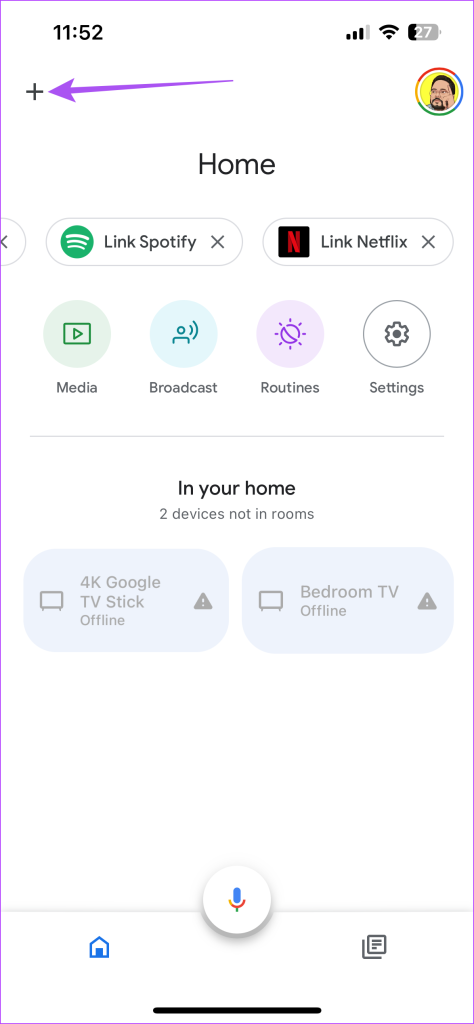
Vaihe 3: Valitse palveluluettelosta Musiikki.
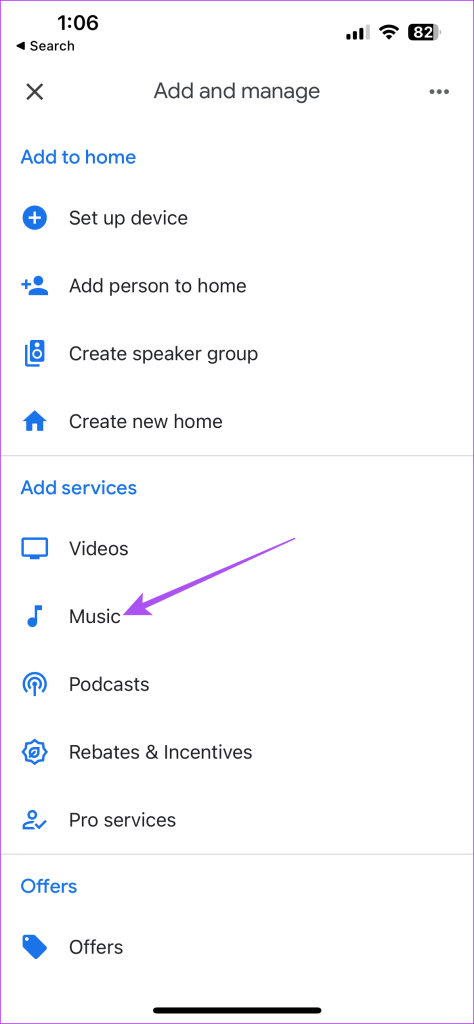
Vaihe 4: Valitse ensin Ei oletusta, koska et voi poistaa Spotifyn yhteyttä, jos se on oletusarvoinen.
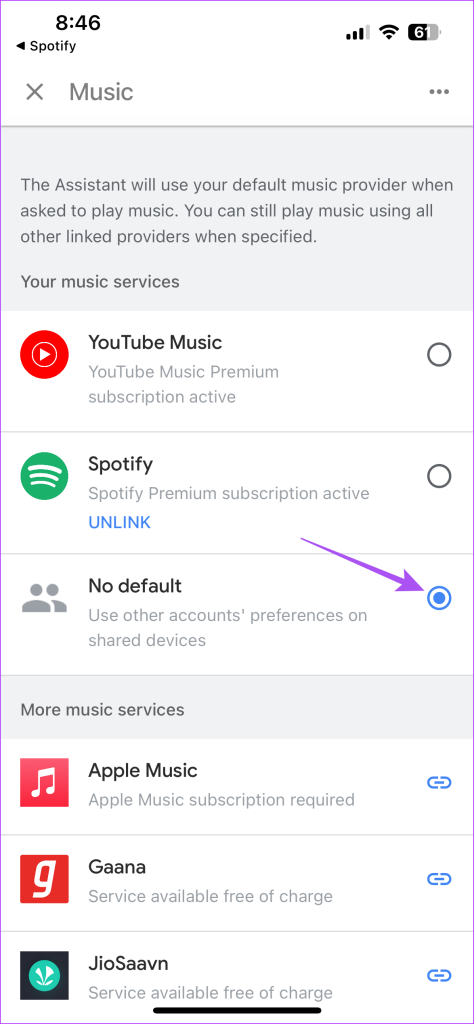
Vaihe 5: Napauta Spotifyn alta Poista linkitys.
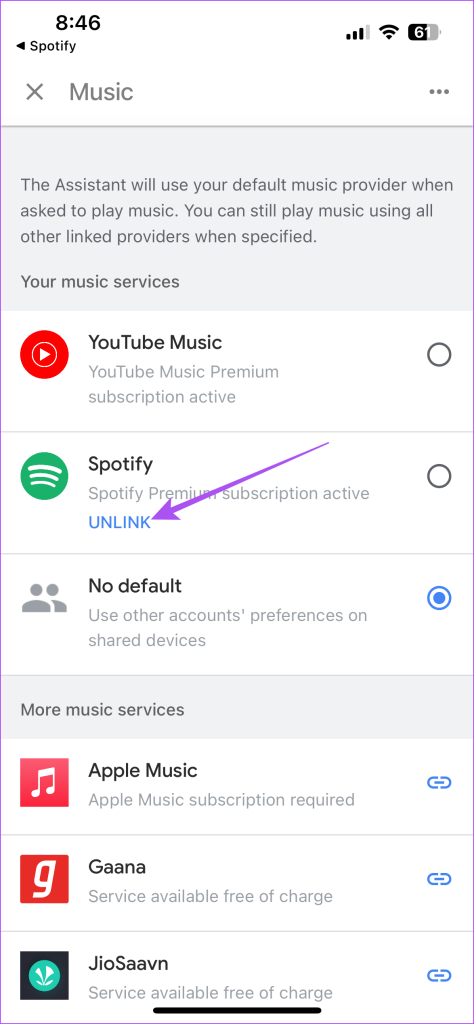
Vaihe 6: Vahvista valitsemalla Unlink Account-kehotteesta Poista linkitys.
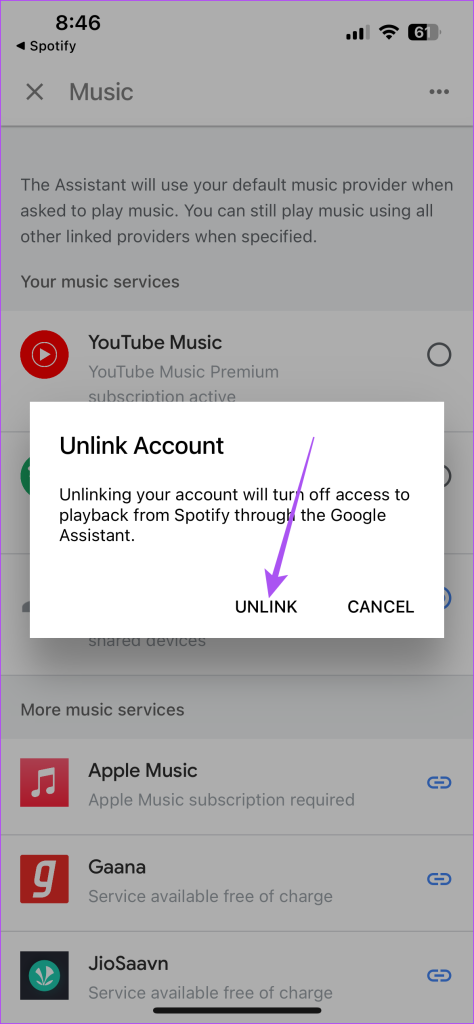
Vaihe 7: Napauta Linkki-kuvaketta uudelleen ja noudata samoja vaiheita kuin edellä on linkitetty eri Spotify-tiliin.
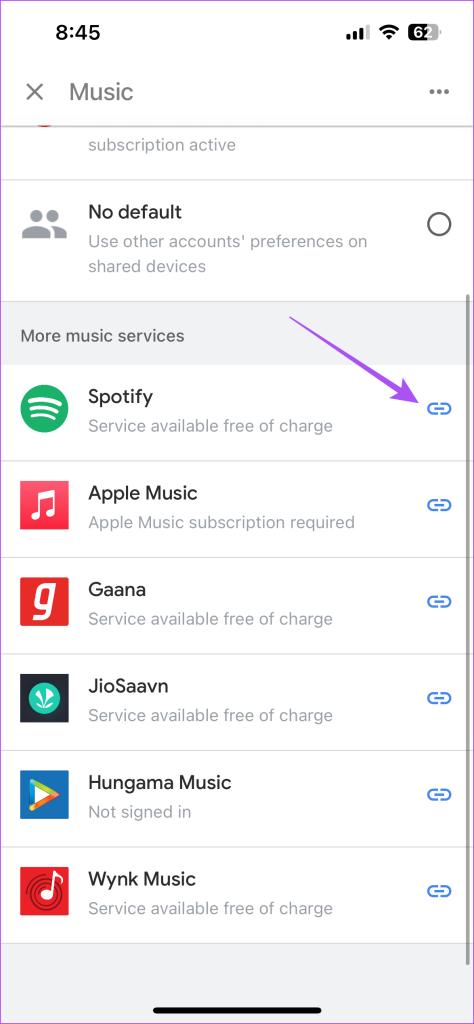
Lisää Google-tilejä käyttääksesi Spotifyta
Voice Match-ominaisuuden avulla voit myös lisätä muita Google-tilejä Google Home-sovellukseen. Koska Google Home-älykaiuttimesi voi tunnistaa erilaisia ääniä, voit määrittää Voice Matchin, jotta muut voivat käyttää äänikomentoja Spotifyn toistamiseen.
Näin voit käyttää Voice Matchia. Vaiheet pysyvät samoina sekä Android-että iPhone-käyttäjille.
Vaihe 1: Avaa Google Home-sovellus iPhonessa tai Androidissa.
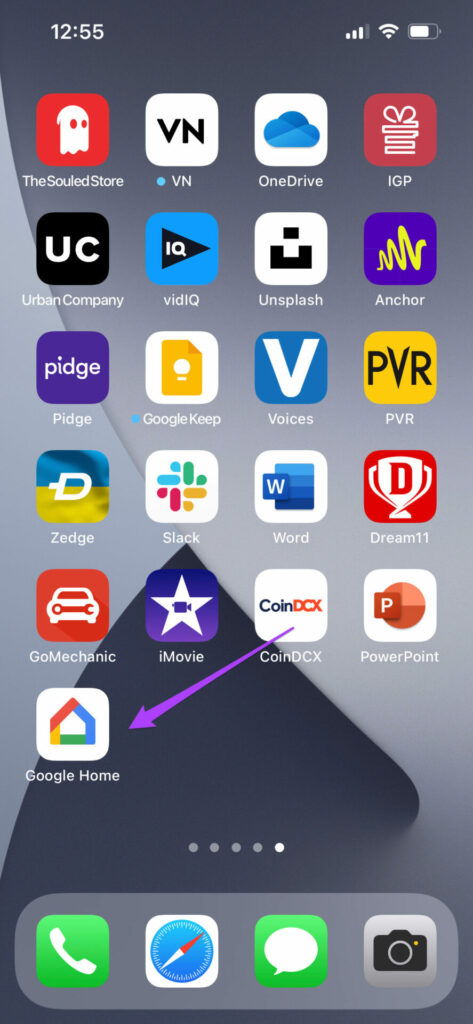
Vaihe 2: Napauta Asetukset-kuvaketta.
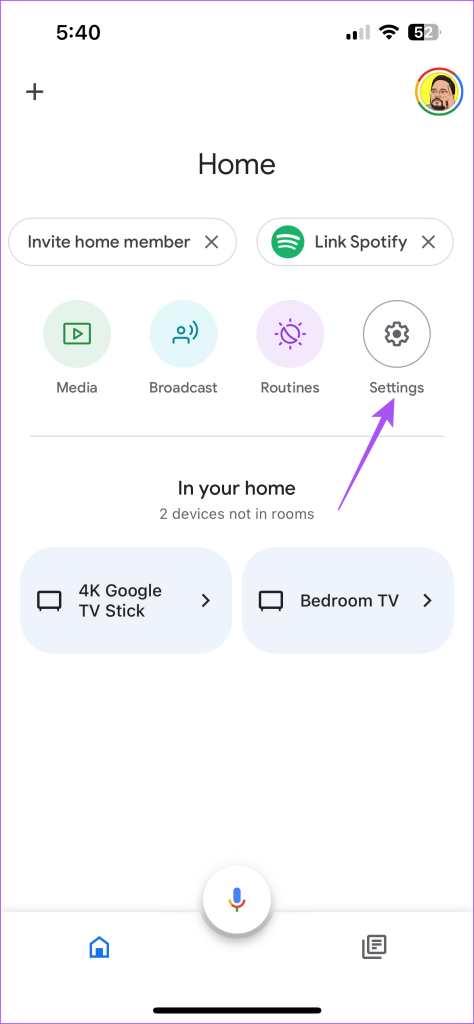
Vaihe 3: Valitse Google Assistant vaihtoehtoluettelosta.
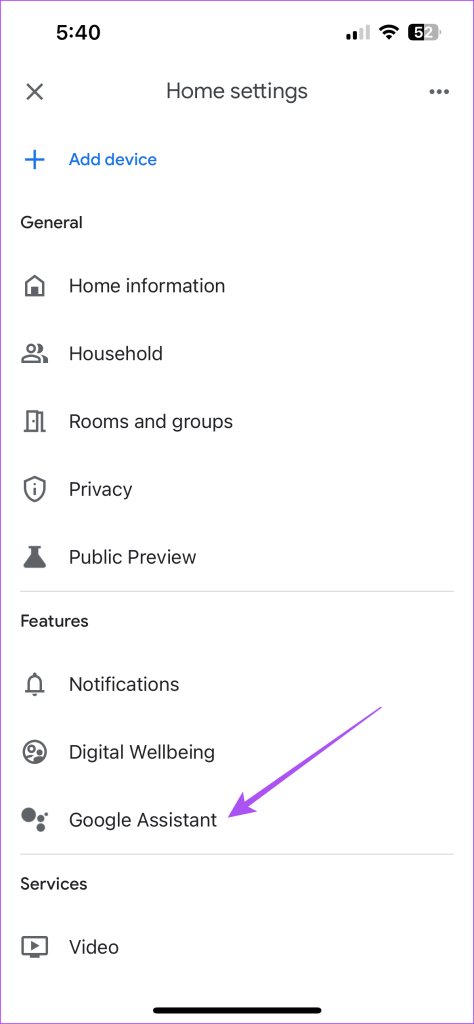
Vaihe 4: Napauta Voice Matchia.
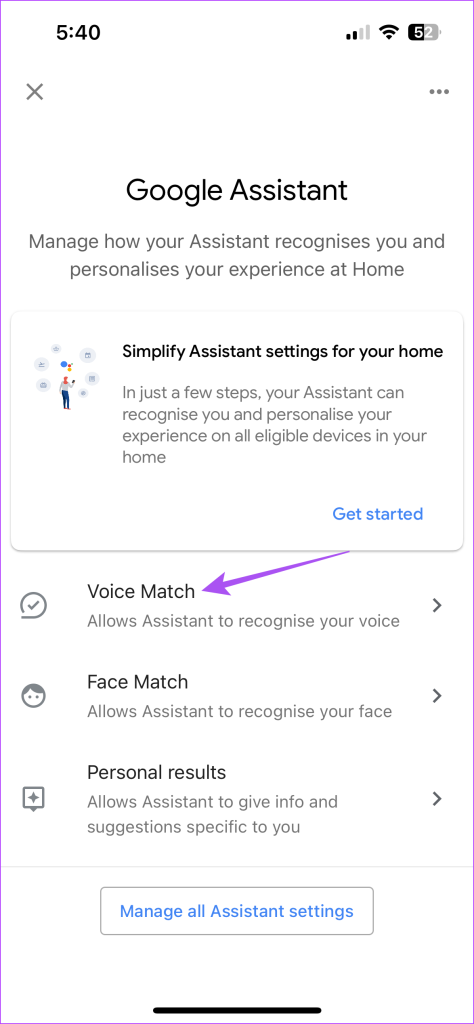
Vaihe 5: Aloita napauttamalla Jatka oikeassa alakulmassa.
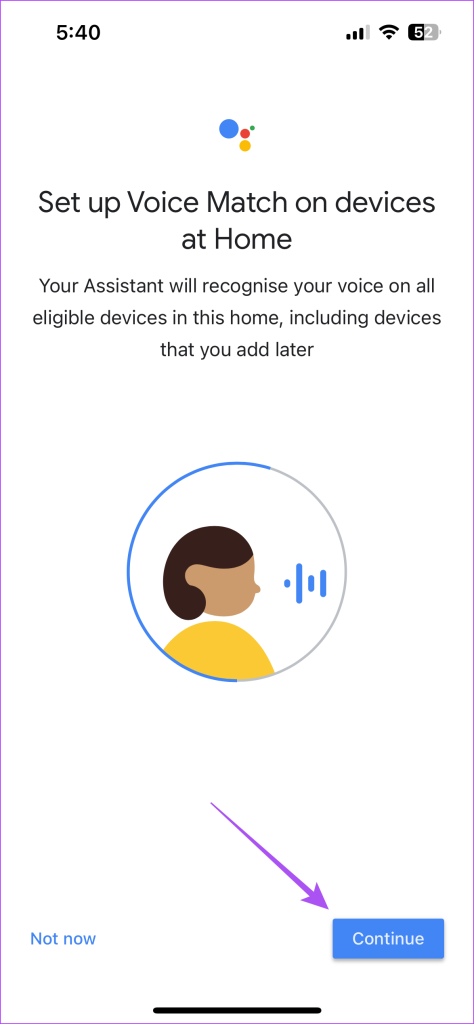
Noudata näytön ohjeita päättääksesi Voice Matchin määritysprosessin.
Voit myös lukea viestimme, jos Google Assistant Voice Match lakkaa toimimasta.
Nauti Spotifysta äänelläsi
Google Home-sovelluksen avulla voit nauttia Spotifysta kodin älylaitteilla käyttämällä äänikomentoja. Sinun tarvitsee vain yhdistää Spotify Google Homeen ja ohjata kodin älylaitteen toistoa. Älykkään kodin ekosysteemi voi todella parantaa digitaalista asumiskokemustasi. Voit myös päivittää Smart Locks and Smart Displays-näytöksiin keittiöösi, joka käyttää Google Assistantia.